ムービーは外付けハードドライブにコピーされません。 ファイルがターゲット ファイル システムに対して大きすぎます: 修正方法は? コンテンツのリセットに関する問題
外付けハードドライブ(フラッシュドライブ、メモリカード)にいくつかのファイルを書き込むと、突然エラーが表示されます。 しかし、すべてが正しく、エクスプローラーでディスクが開き、他のファイルがコピーされて削除されますが、1 つのファイルはクラックしても書き込まれません。 フォーマットしても役に立ちません。
ファイルサイズを見てみると、4GB以上あると思います。 このようなファイルが外部ドライブにコピーされていない場合は、NTFS ファイル システムに再フォーマットする必要があります。
NTFSにフォーマットする
ディスクを右クリックし、「フォーマット…」を選択します。
重要:ファイル システムは NTFS である必要があります。それが重要です。 「クイック(目次のクリーニング)」チェックボックスはそのままにしておきます。 「ボリュームラベル」 - 任意。 「開始」をクリックし、プロセスが完了するまで待ちます。
フォーマットすると、このディスク上のすべてのデータが破壊されます。 したがって、存在する場合は、まずそれらを別の場所にコピーします。
これで、あらゆるファイルを記録できるようになりました。 重要なのは、USB ドライブが FAT32 システムでフォーマットされており、1 つのファイルの最大サイズはわずか 4GB であるということです。 すべての外部デバイスが NTFS フォーマットを理解できるわけではないことに注意してください。
訪問者の皆様、こんにちは。 昨日彼らは私に質問をしました:私は何をすべきですか? 大きなファイルをフラッシュドライブに転送できない? システムは十分なディスク領域がないと表示しますが、フラッシュ ドライブには十分な領域があります。 サイズが約 9 GB のムービーを 16 GB のフラッシュ ドライブにコピーする必要がありました。 論理的に考えれば、すべてが収まるはずですが、システムはそのような大きなファイルをフラッシュ ドライブに保存することを拒否し、それで終わりです。
何が起こっているのかはわかっていて、何をしなければならないかを説明しているときに、それについてブログに書こうかなという明るい考えが頭の中に浮かんだので、実際に書いています:)。 まず、大きなファイル (正確には 4 GB を超えるファイル) がフラッシュ ドライブに書き込まれず、ディスク領域が足りないというメッセージが表示される理由を説明します。
実際のところ、フラッシュドライブを購入すると、ファイルシステムですでにフォーマットされています。 FAT32、ファイルシステムはFAT32です 4GBを超えるファイルはサポートされません。 ここからが問題ですが、とても簡単です。 フラッシュドライブのファイルシステムをFAT32からFAT32に変更する必要があります。 NTFS。 なぜなら、NTFS ファイル システムは、私の記憶が間違っていなければ、最大 16 GB のファイルをサポートしているからです。
フラッシュドライブのメモリサイズは増大し、日々安価になっているため、この質問は日に日に重要になってきています。 1 年前には 4 GB のフラッシュ ドライブしか購入できなかったのと同じ金額で、16 GB のフラッシュ ドライブをすでに購入できるようになりました。
フラッシュドライブのファイルシステムをFAT32からNTFSに変更するだけです。 これからこれを行う 2 つの方法を書きます。
フラッシュドライブをNTFSファイルシステムにフォーマットします
その方法についてはすでに書きました。 しかし、もう一度繰り返して、NTFS システムにフォーマットしているという事実に特別な注意を払っても問題ないと思います。
注意! フラッシュドライブをフォーマットすると、フラッシュドライブ上のすべての情報が破壊されます。 フラッシュ ドライブに必要なファイルが含まれていないことを確認してください。 存在する場合は、それらをコンピュータにコピーします。
フラッシュドライブをコンピュータに接続し、コンピュータが認識するまで待ち、次の場所に進みます。 "ぼくのコンピュータ"フラッシュドライブを右クリックし、選択します "フォーマット".

ウィンドウが開くので、NTFS ファイル システムを選択し、「開始」をクリックします。 システムの警告に同意します。

フォーマット プロセスが完了すると、NTFS ファイル システムを備えた空のフラッシュ ドライブが提供され、そこに大きなファイルをコピーできます。
大きなファイルを書き込むためにフラッシュ ドライブを NTFS に変換する
2 番目の方法は、フラッシュ ドライブを NTFS に変換するだけです。この方法は、フラッシュ ドライブ上のファイルが失われないという点だけが最初の方法とは本質的に異なります。 ただし、危険を冒さずに必要なファイルをコンピュータにコピーすることをお勧めします。
フラッシュドライブが接続され、コンピューターに認識されました。 「開始」に進みます。 "すべてのプログラム"、「標準」を選択し、「実行」を選択します。 または、Win+R を押してください。 ウィンドウが開き、そこにコマンドを記述します cmd「OK」をクリックします。

ウィンドウが開き、フラッシュ ドライブを NTFS に変換するコマンドを入力する必要があります。
k を変換します: /fs:ntfs /nosecurity /x
ここで、k はコンピュータがフラッシュ ドライブに割り当てた文字です。 "ぼくのコンピュータ"そしてどんな手紙を持っているか見てみましょう。 このコマンドを入力して「Enter」を押します。
 完了すると、レポートが表示されます。
完了すると、レポートが表示されます。
大きなファイルをフラッシュドライブに転送するにはどうすればよいですか? フラッシュドライブをNTFSファイルシステムに変換します。更新日: 2012 年 12 月 27 日: 管理者
 ファイルがターゲット ファイル システムに対して大きすぎます: 修正方法は?
ファイルがターゲット ファイル システムに対して大きすぎます: 修正方法は? グループと公開 VKontakte ページの違いは何ですか?
グループと公開 VKontakte ページの違いは何ですか?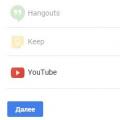 YouTube アカウントのパスワードを回復するにはどうすればよいですか?
YouTube アカウントのパスワードを回復するにはどうすればよいですか?